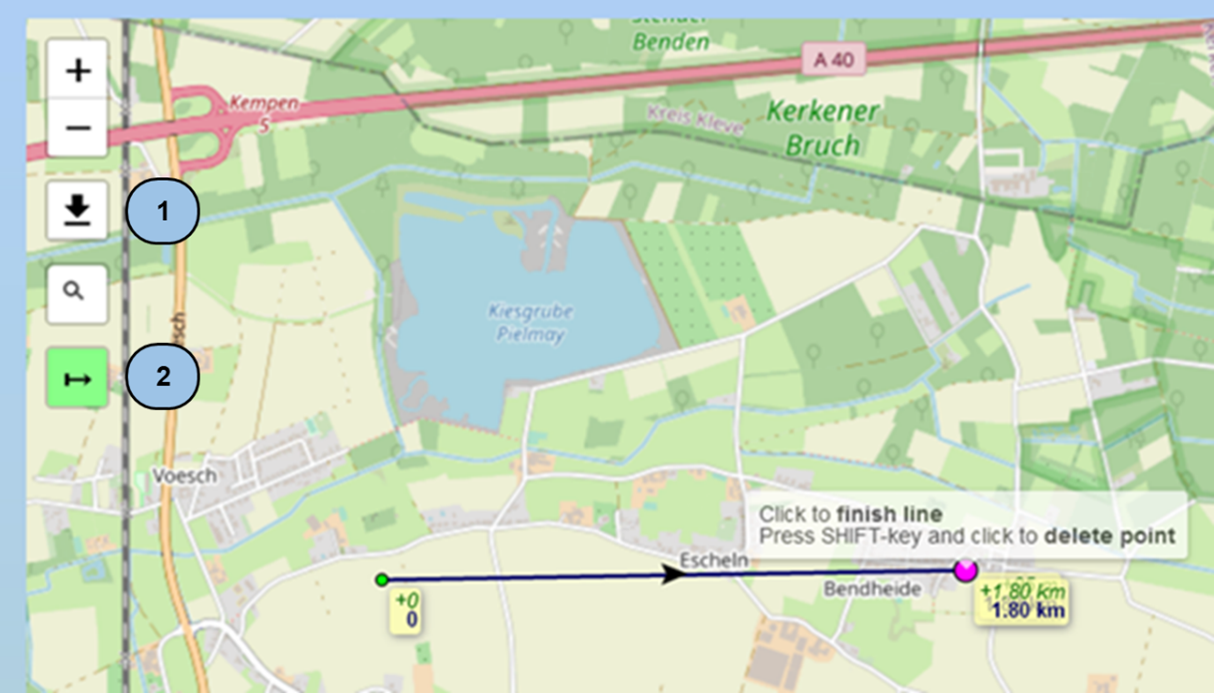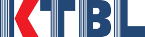Nutzungshinweise
-
Wahl des Standorts
- Als erste Möglichkeit klicken Sie mit Ihrem rechten Mauszeiger die Gemarkung auf der Karte an, für die Sie die Mähdruschstunden ermitteln möchten (siehe Abb. 1, Punkt 1). Mithilfe des Scrollrads Ihrer Maus oder über das plus /minus Zeichen (links oben an der Karte, grün umrandet) können Sie den Kartenausschnitt bestimmen. Sie können sich mithilfe des gedrückten linken Mauszeigers (Handsymbol) auf der Karte zur gewünschten Region bewegen. Um Ihre Auswahl rückgängig zu machen, klicken Sie einfach mit der rechten Maustasten an einen anderen Punkt auf der Karte.
- Als zweite Möglichkeit zur Wahl des Standorts klicken Sie in die im oberen Bereich der Karte angeordnete Adresszeile (siehe Abb.1, Punkt 1A). Hier können Sie die gewünschte Adresse eingeben.
- Im Bedienpanel auf der linken Seite wird Ihnen die von Ihnen ausgewählte Region (Gemeinde) angezeigt (Abb.1, Punkt 1, grün). Darunter finden Sie den vom Programm automatisch zugeordnete Standort des phänologischen Beobachters (Abb.1, Punkt 2, grün), grafisch auf der Karte dargestellt als Pflanze (Abb.1, Punkt 2, blau) und die Wetterstation (Abb.1, Punkt 3, blau), die grafisch auf der Karte als Thermometer (Abb.1, Punkt 3, blau) angezeigt wird. Die Wetterstation können Sie auch manuell ändern, indem Sie das Feld „manuell wählen“ anklicken (Abb. 1, Punkt 3A, blau). Hier können Sie aus dem Dropdownmenü eine sich innerhalb des Kartenausschnitts befindende Wetterstation auswählen.
-
Wahl der Kulturparameter (verfügbare Mähdruschstunden)
- Im linken Bedienpanel können Sie im Dropdownmenü unter dem Feld „Kultur“ zwischen verschiedenen Druschfrüchten wählen (Abb.1, Punkt 4).
- Wählen Sie anschließend die maximale Kornfeuchte, mit der Sie ihre Kultur dreschen wollen, im darunterliegenden Dropdownmenü aus (Abb.1, Punkt 5).
- Auf Grundlage der phänologischen Beobachtung ermittelt das System automatisch einen Erntezeitraum von 3 Wochen (ab Gelbreife) (Abb. 1, Punkt 6). Der Erntezeitraum gilt lediglich als Richtwert und kann individuell von Ihnen in den Datumsfeldern unter der Überschrift „Erntezeitraum“ angepasst werden. Bitte beachten Sie dabei die Schreibweise: „TT.MM.“.
-
Wahl der genutzten Maschinenkombination und Bodenparameter
- Wählen Sie im Dropdownmenü unter der Beschriftung „Maschinenkombination“ (Abb. 1, Punkt 7 A,) die Mähdreschergröße aus. Die Maschinekombination ist einer Bodenbelastungsklasse zugeordnet, die nach erfolgreicher Auswahl unter „Belastungsklasse“ erscheint (Abb. 1, Punkt 7A). Die Werte reichen von „1“ (geringe Belastung) bis „5“ (sehr hohe Belastung).
- Wählen Sie die vorherrschende Bodenart am Standort mithilfe des Dropdownmenüs unter „Modellbodenart“ aus (Abb. 1, Punkt 8). Es stehen 5 Modellbodenarten zur Auswahl.
-
Wahl des Auswertungszeitraums und Auswertung
- Mit welchen Daten möchten Sie planen? Sie können mit den Witterungsdaten der letzten zurückliegenden 30 Jahre planen („gesamter Zeitraum“) oder mit den letzten 10 Jahren. Klicken Sie dafür in das jeweilige Kästchen (Abb. 1, Punkt 9).
- Nachdem Sie alle Parameter eingegeben haben, klicken Sie auf das Feld „Mähdruschstunden anzeigen“ (Abb. 1, Punkt 10). Die Anwendung wertet Ihre Eingabe aus und leitet Sie automatisch zu den Ergebnissen.
-
Darstellung der Ergebnisse
- Mähdruschstunden: Unterhalb der Karte finden Sie unter Mähdruschstunden (Abb. 2, orange umrandet) die jeweiligen verfügbaren Mähdruschstunden die Ihnen mit 95, 90 oder 80-prozentiger Wahrscheinlichkeit innerhalb des von Ihnen definierten Zeitraumes zur Verfügung stehen (Abb. 2, Punkt 4). Eine hohe Wahrscheinlichkeit engt die Zahl der verfügbaren Mähdruschstunden ein.
- Bodenbefahrbarkeit: Die Anzahl der Befahrbarkeitstage (Befahrbarkeit ohne Bodenverdichtung möglich) wird Ihnen unter dem Reiter „Bodenbefahrbarkeit“ (Abb. 3, orange umrandet) angezeigt. Im selben Schema werden die in dem von Ihnen definierten Zeitraum verfügbaren Befahrbarkeitstage, die mit 95-, 90- oder 80-prozentiger Wahrscheinlichkeit zur Verfügung stehen, angezeigt (Abb. 3 , Punkt 5).
Für die Wahl ihres Standortes gibt es zwei Möglichkeiten.
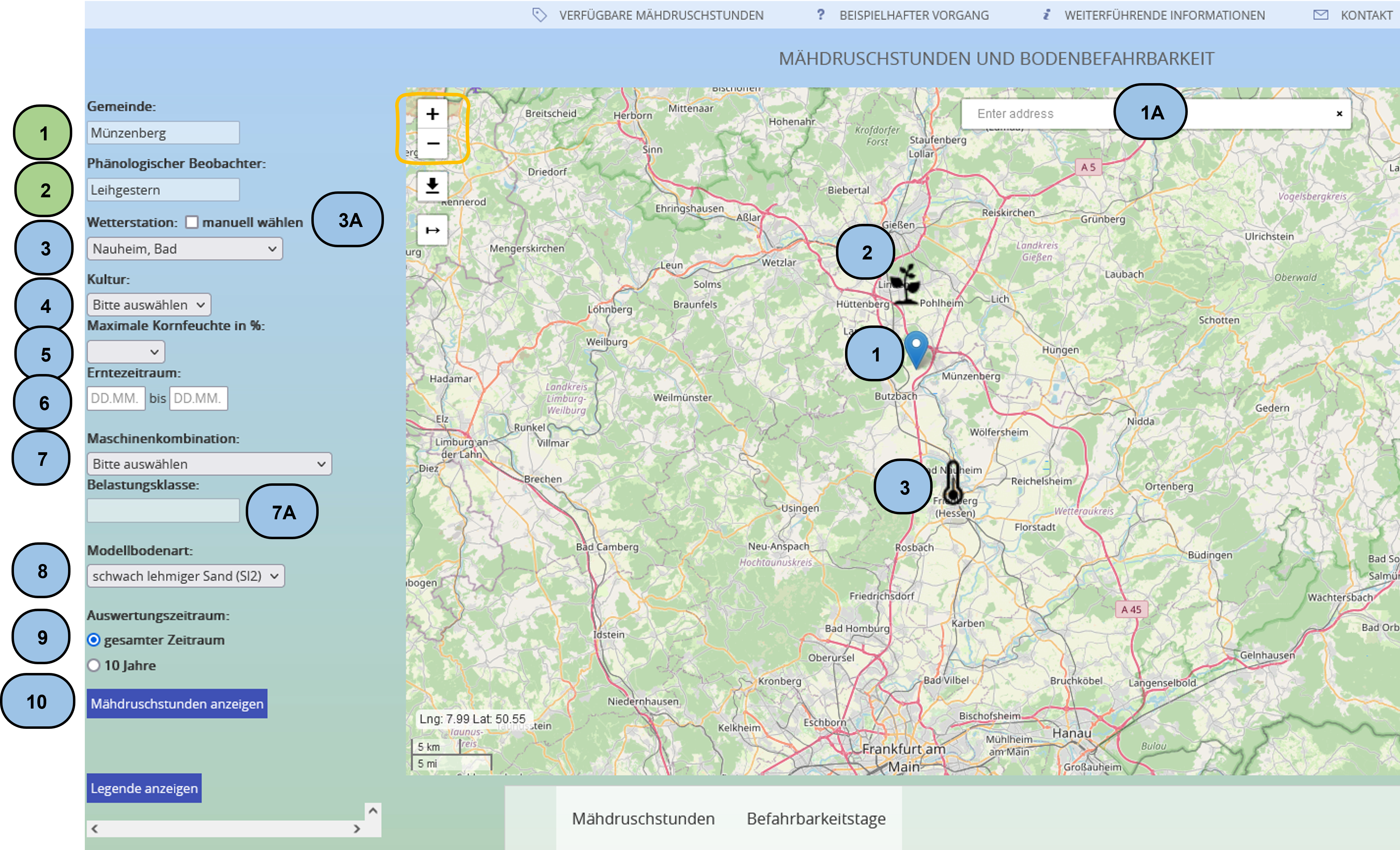
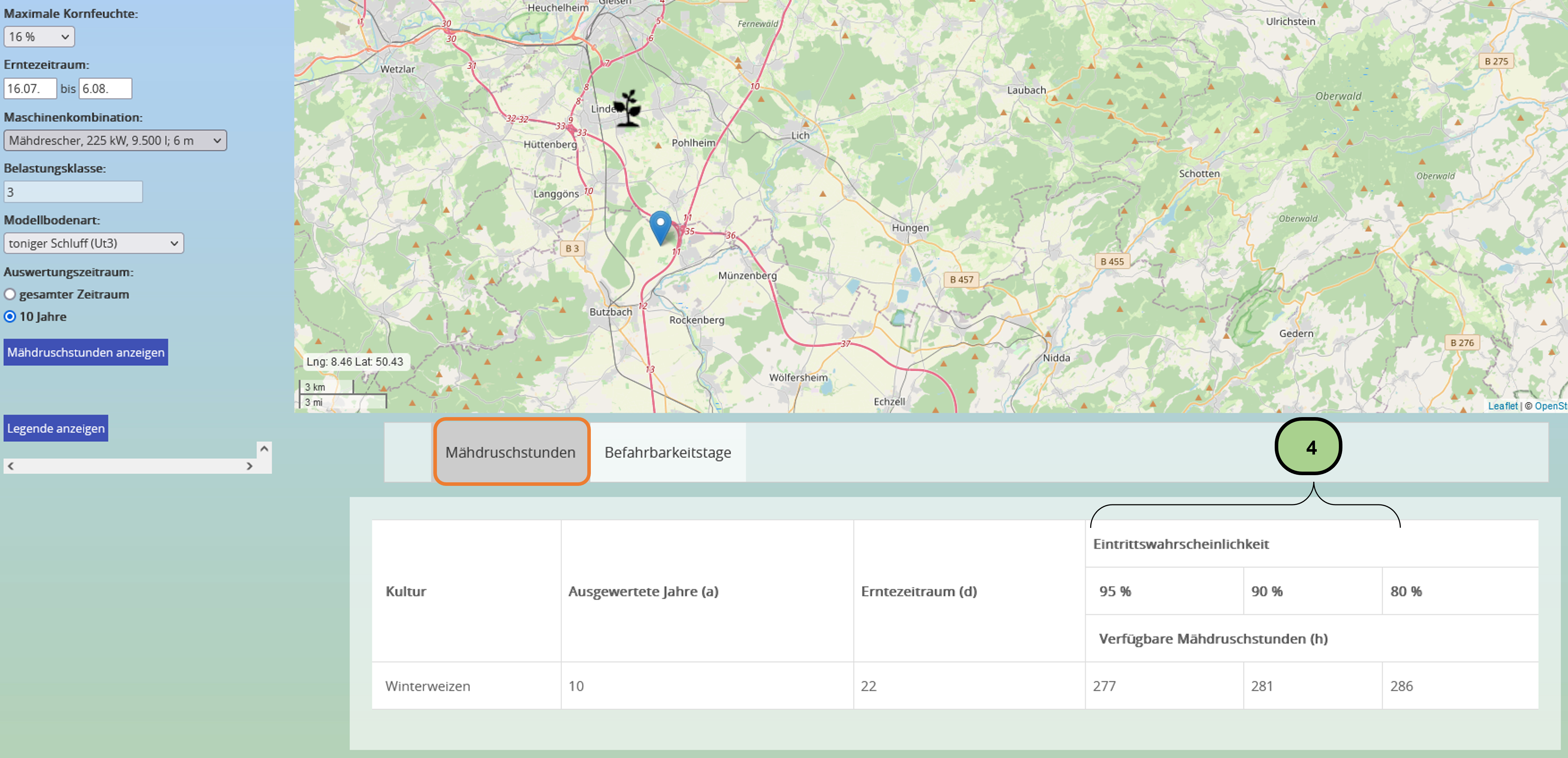
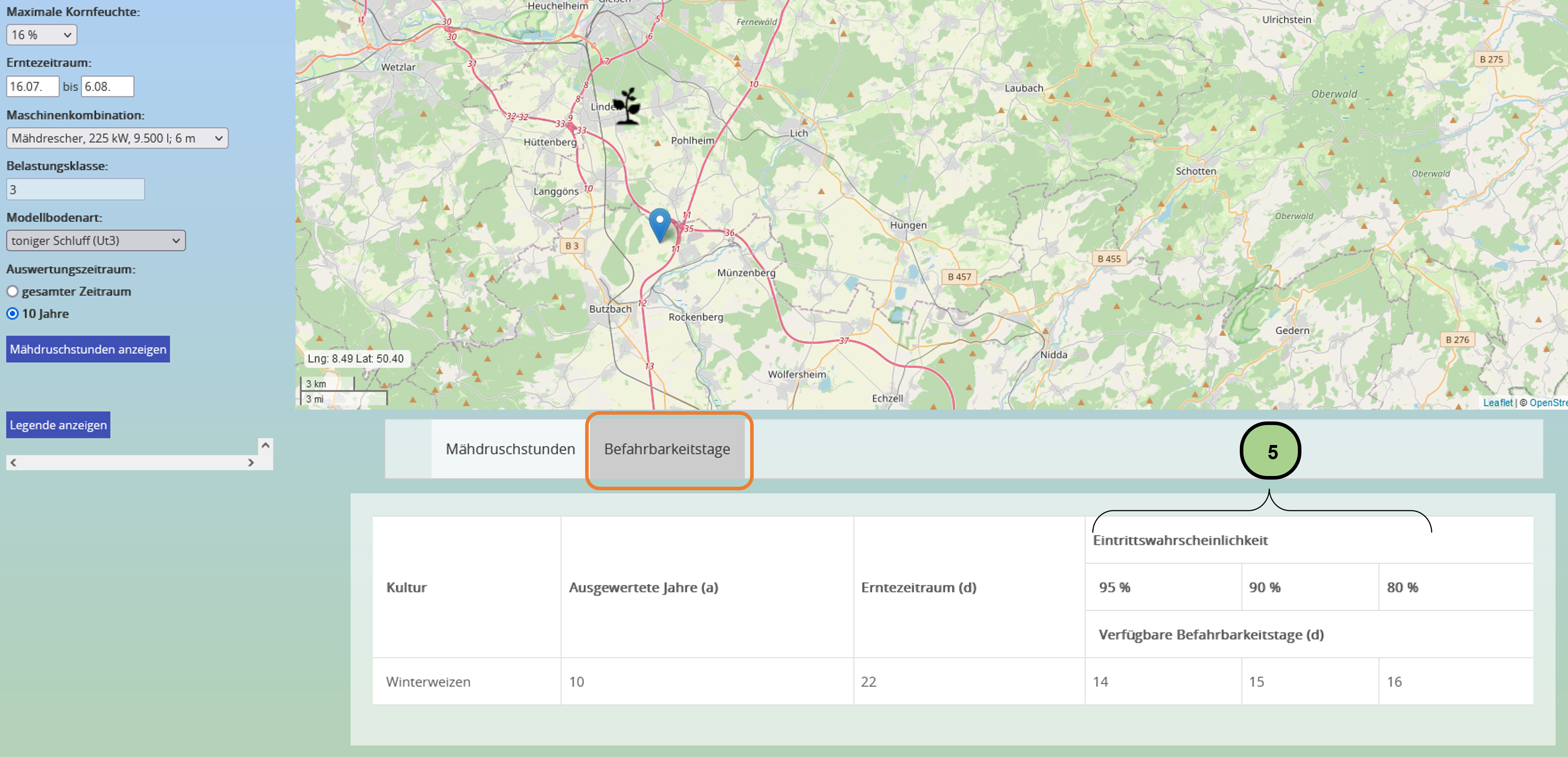
Weitere Funktionen
Anzeige verschiedener Karten
In der oberen rechten Ecke der Kartenansicht (Abb. 4, links) befindet sich ein Kartenstapel. Wird der Mauszeiger auf den Kartenstapel gezogen, öffnet sich eine Auswahl an Karten (Abb. 4, Mitte). Hier können Sie die Karteninformationen auswählen, die auf der Karte angezeigt werden sollen. Für die oberen drei Kartenlayer ist eine Legende verfügbar. Um diese darzustellen, klicken Sie auf den Button „Legende anzeigen“ (Abb. 4, rechts).
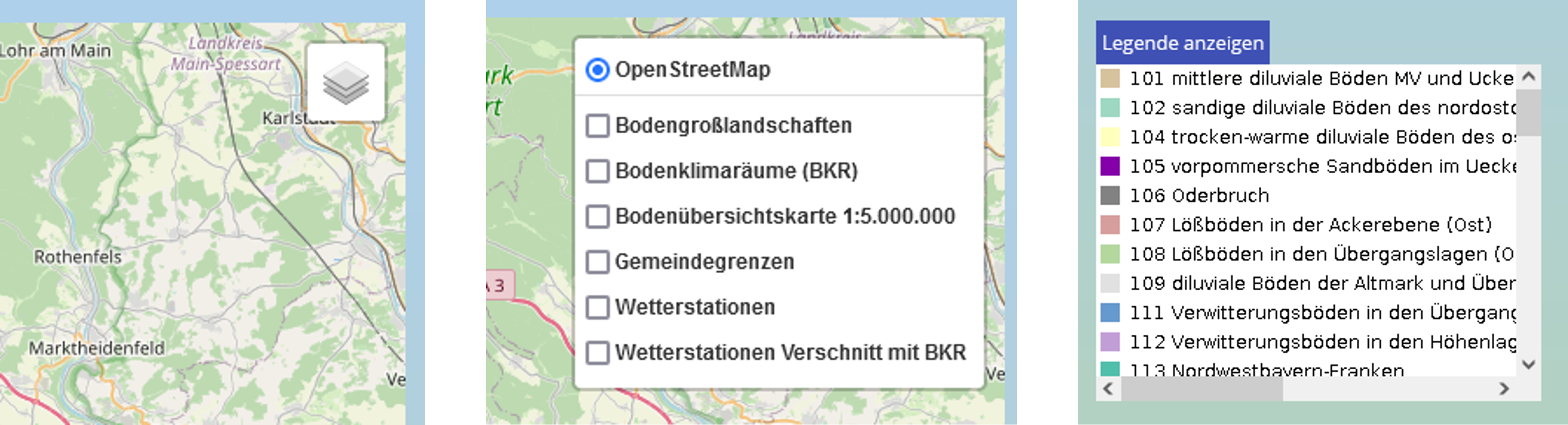
Speichern der Kartenansicht und Abstandsmessung
Möchten Sie die Kartenansicht als Bild speichern? Dann klicken Sie einfach auf das Downloadsymbol und anschließend auf das erscheinende Pfeilsymbol (Abb. 5, Punkt 1). Eine Abstandsmessung können Sie mithilfe des Pfeilsymbols realisieren. Klicken Sie dazu auf das Pfeilsymbol (Abb. 5, Punkt 2). Anschließend können Sie mit einem Klick in Kombination mit der SHIFT-Taste eine beliebig lange Strecke mit mehreren Wegpunkten einzeichnen. Die Distanzmessung können Sie mit der ESC-Taste löschen.